- ავტორი Abigail Brown [email protected].
- Public 2023-12-17 06:52.
- ბოლოს შეცვლილი 2025-01-24 12:14.
თუ გჭირდებათ Find My iPhone-ის გამოყენება, ალბათ უკვე სტრესულ სიტუაციაში ხართ: თქვენი iPhone დაიკარგა ან მოიპარეს. სიტუაცია გაუარესდება, თუ Find My iPhone არ მუშაობს.
Find My iPhone არის შესანიშნავი ინსტრუმენტი დაკარგული ან მოპარული iPhone-ების და iPod touch-ების დასადგენად. ამ მოწყობილობებზე ჩაშენებული GPS-ის iCloud-ის მიერ მოწოდებულ ონლაინ სერვისებთან გაერთიანებით, Find My iPhone გეხმარებათ თქვენი მოწყობილობების მდებარეობა რუკაზე. კიდევ უკეთესი, თუ თქვენი iPhone მოიპარეს, Find My iPhone გაძლევთ საშუალებას დაბლოკოთ ისინი, რათა თქვენი ინფორმაცია მოერიდოთ ცნობისმოყვარე თვალს. თქვენ შეგიძლიათ დისტანციურად წაშალოთ ყველა მონაცემი თქვენი ტელეფონიდან.
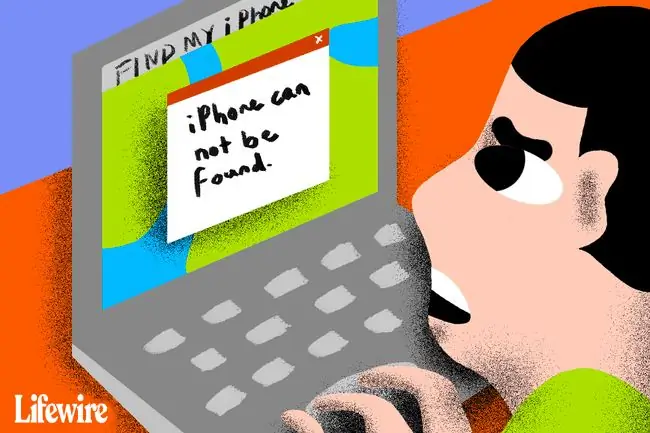
მაგრამ თუ Find My iPhone არ მუშაობს და ვერ აკონტროლებთ თქვენს მოწყობილობას, სცადეთ ეს რჩევები გამოსწორების მიზნით.
შეიძლება გინახავთ, რომ არის Find My iPhone აპი App Store-ში. თუ გსურთ, შეგიძლიათ ჩამოტვირთოთ, მაგრამ მას არაფერი აქვს საერთო იმაზე, არის თუ არა თქვენი მოწყობილობის პოვნა. აპი გაძლევთ საშუალებას თვალყური ადევნოთ დაკარგული მოწყობილობებს ნებისმიერი მოწყობილობიდან, სადაც აპი არის დაინსტალირებული. ეს შეიძლება სასარგებლო იყოს, თუ მოძრაობთ და იყენებთ მეგობრის ტელეფონს დაკარგული მოწყობილობის საპოვნელად, მაგრამ მისი არსებობა არ არის საჭირო Find My iPhone-ის მუშაობისთვის.
iCloud ან Find My iPhone არ არის ჩართული
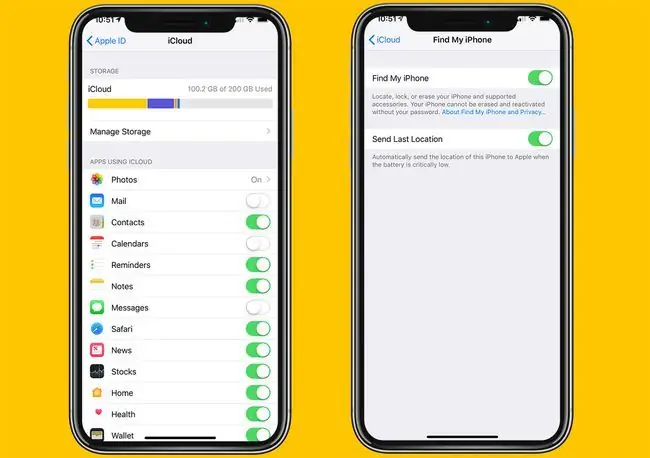
ყველაზე რთული მოთხოვნა Find My iPhone-ის გამოყენებისთვის არის ის, რომ ორივე iCloud და Find My iPhone ჩართული უნდა იყოს მოწყობილობაზე, რომელიც უნდა იპოვნოთ დაკარგვის ან მოპარვისას..
თუ ეს სერვისები არ არის ჩართული, თქვენ ვერ შეძლებთ Find My iPhone ვებსაიტის ან აპის გამოყენებას, რადგან სერვისი არ იცის, რა მოწყობილობა მოძებნოს ან როგორ დაუკავშირდეს მას.
ამ მიზეზით, მნიშვნელოვანია, რომ ჩართოთ ორივე ფუნქცია თქვენი მოწყობილობის პირველად დაყენებისას. მაშინაც კი, თუ ის მაშინ არ დაგიყენებიათ, შეგიძლიათ ნებისმიერ დროს დააყენოთ Find My iPhone.
აიფონს არ აქვს დენი/გამორთულია
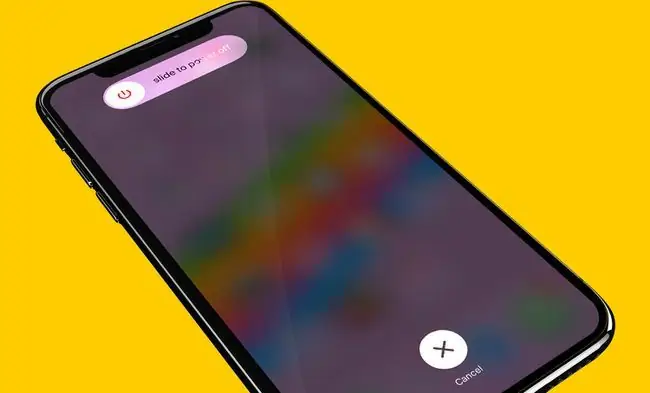
უმეტეს შემთხვევაში Find My iPhone-ს მხოლოდ ჩართული ან ბატარეის მქონე მოწყობილობების პოვნა შეუძლია. Მიზეზი? მოწყობილობას უნდა შეეძლოს ფიჭურ ან Wi-Fi ქსელებთან კომუნიკაცია და GPS სიგნალების გაგზავნა, რათა გაგზავნოს მისი მდებარეობა Find My iPhone-ზე.
თუ ჩართული გაქვთ Find My iPhone, მაგრამ თქვენი მოწყობილობა გამორთულია ან ამოიწურა ბატარეა, საუკეთესო Find My iPhone-ის გაკეთება არის მოწყობილობის ბოლო ცნობილი მდებარეობის ჩვენება დენის გათიშვამდე. ის აჩვენებს ამ ადგილს Find My iPhone აპში ან ვებსაიტში 24 საათის განმავლობაში.
თუ თქვენს მოწყობილობას აქვს iOS 15 ან უფრო ახალი ვერსია, Find My iPhone მაინც შეძლებს მის პოვნას მაშინაც კი, თუ ის გამორთულია.
აიფონს არ აქვს ინტერნეტი
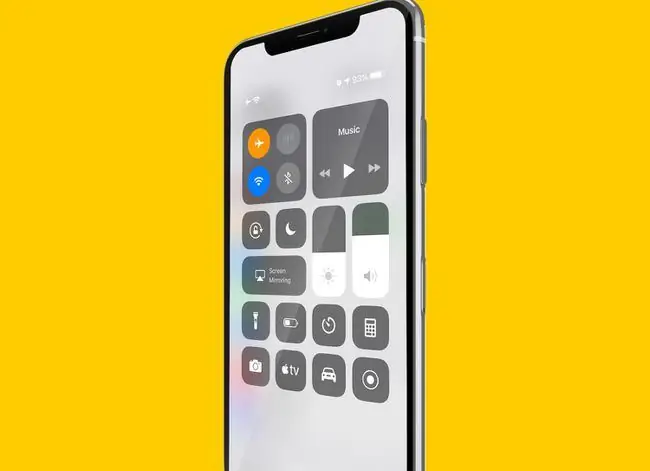
Find My iPhone მოითხოვს, რომ დაკარგული მოწყობილობა დაუკავშირდეს ინტერნეტს მისი მდებარეობის შესატყობინებლად. თუ მოწყობილობა ვერ აკავშირებს, ის ვერ იტყვის სად არის. ეს არის ჩვეულებრივი ახსნა, თუ რატომ არ მუშაობს Find My iPhone.
თქვენს ტელეფონს შეიძლება არ ჰქონდეს ინტერნეტი Wi-Fi ან ფიჭური ქსელების დიაპაზონში ყოფნის გამო. ადამიანს, რომელსაც აქვს ეს, შეეძლო გამოერთო ეს ფუნქციები (მაგალითად, საკონტროლო ცენტრის მეშვეობით თვითმფრინავის რეჟიმის ჩართვით). თუ ეს ასეა, ისევე როგორც მაშინ, როცა არ არის დენი, თქვენ დაინახავთ ტელეფონის ბოლო ცნობილ მდებარეობას 24 საათის განმავლობაში.
SIM ბარათი ამოღებულია
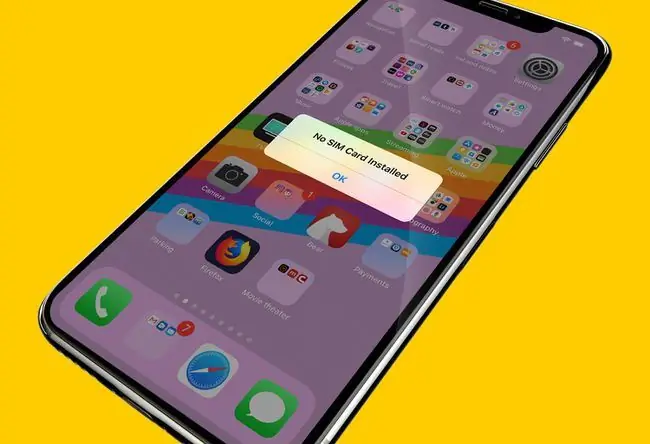
SIM ბარათი არის iPhone-ის გვერდით (ან ზევით, ზოგიერთ ადრეულ მოდელზე) პატარა ბარათი, რომელიც თქვენს ტელეფონს თქვენი ტელეფონის კომპანიასთან იდენტიფიცირებს და საშუალებას აძლევს თქვენს ტელეფონს დაუკავშირდეს ფიჭურ ქსელებს.ამის გარეშე თქვენი ტელეფონი ვერ დაუკავშირდება ფიჭურ ქსელს და, შესაბამისად, ვერ დაუკავშირდება Find My iPhone-ს.
თუ პირი, რომელსაც აქვს თქვენი iPhone ამოიღებს SIM-ს, თქვენი ტელეფონი არსებითად გაქრება ინტერნეტიდან (თუ ის არ არის დაკავშირებული Wi-Fi-სთან). დადებითი მხარეა, რომ ტელეფონს სჭირდება SIM მობილური ტელეფონის ქსელების გამოსაყენებლად, ასე რომ, მაშინაც კი, თუ ქურდმა მასში სხვა SIM ბარათი ჩადო, ტელეფონი ხილული იქნება Find My iPhone-ზე შემდეგ ჯერზე, როცა ის ონლაინ გამოვა.
მოწყობილობის თარიღი არასწორია

გჯერა თუ არა, თქვენს მოწყობილობაზე დაყენებულმა თარიღმა შეიძლება გავლენა მოახდინოს Find My iPhone-ის გამართულად მუშაობაზე. ეს პრობლემა ეხება Apple-ის ბევრ სერვისს (მაგალითად, ეს არის iTunes შეცდომების საერთო წყარო). Apple-ის სერვერებს მოელიან, რომ მათთან დაკავშირებულ მოწყობილობებს ექნებათ სწორი თარიღი და თუ არა, პრობლემები წარმოიქმნება.
თქვენი iPhone-ის თარიღი ჩვეულებრივ ავტომატურად არის დაყენებული, მაგრამ თუ ის რაიმე მიზეზით შეიცვლება, ამან შეიძლება ხელი შეუშალოს Find My iPhone-ს. ამის თავიდან ასაცილებლად, მიჰყევით ამ ნაბიჯებს:
- შეეხეთ პარამეტრები.
- შეეხეთ ზოგადი.
- შეეხეთ თარიღი და დრო.
- გადაიტანეთ ავტომატურად დააყენეთ სლაიდერი ჩართული/მწვანე.
შეიტყვეთ მეტი თქვენს iPhone-ზე თარიღისა და დროის შეცვლის შესახებ, ამის გაკეთების მრავალი შედეგი, განყოფილებაში როგორ შევცვალოთ თარიღი iPhone-ზე.
Find My iPhone არ არის ხელმისაწვდომი თქვენს ქვეყანაში
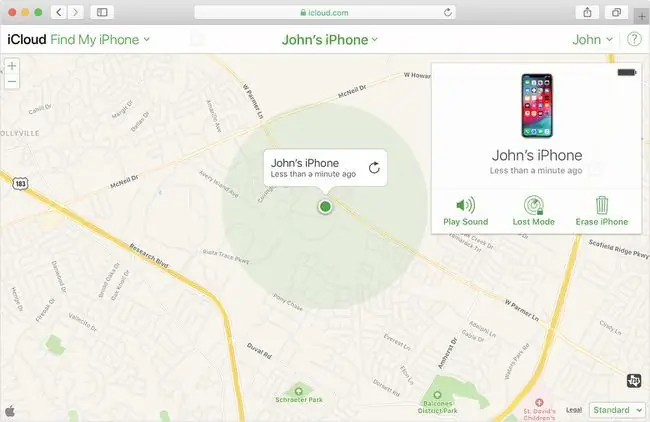
Find My iPhone სერვისი არ არის ხელმისაწვდომი ყველა ქვეყანაში. Maps მონაცემები ხელმისაწვდომი უნდა იყოს ამ ქვეყნისთვის და Apple-ს არ აქვს წვდომა ამ მონაცემებზე მთელ მსოფლიოში.
თუ თქვენ ცხოვრობთ ერთ-ერთ ამ ქვეყანაში, ან თუ თქვენი მოწყობილობა დაიკარგა ერთ-ერთ ამ ქვეყანაში, მისი თვალყურის დევნება არ იქნება რუკაზე Find My iPhone-ის გამოყენებით. კარგი ამბავი ის არის, რომ Find My iPhone-ის ყველა სხვა სერვისი, როგორიცაა დისტანციური ჩაკეტვა და მონაცემთა წაშლა, კვლავ ხელმისაწვდომია.
თქვენ იყენებთ არასწორ Apple ID-ს
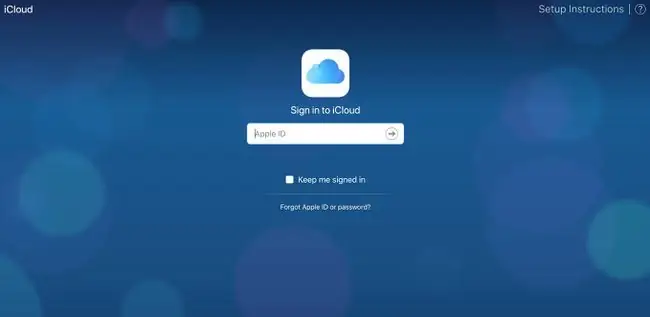
ეს არ არის ყველაზე სავარაუდო ვარიანტი, მაგრამ თუ Find My iPhone არ მუშაობს მაშინ, როცა გჭირდებათ და არცერთი სხვა ვარიანტი არ გამოიყენება, ღირს შემოწმება.
როდესაც შედიხართ Find My iPhone-ში, თქვენ უნდა გამოიყენოთ იგივე Apple ID შესასვლელად, რომელსაც იყენებთ დაკარგული iPhone-ზე. Apple აკონტროლებს მოწყობილობებს Apple ID-ით და საშუალებას გაძლევთ თვალი ადევნოთ დაკარგული მოწყობილობებს მხოლოდ თქვენი Apple ID-ით. შესაძლებელია, რომ თუ იყენებთ სხვის კომპიუტერს ან ტელეფონს დაკარგული iPhone-ის თვალყურის დევნებისთვის, თქვენ ასევე შესული ხართ Find My iPhone-ში მათი Apple ID-ის გამოყენებით, ამის გაცნობიერების გარეშე.
მოწყობილობა აღდგენილია (iOS 6 და უფრო ადრე)
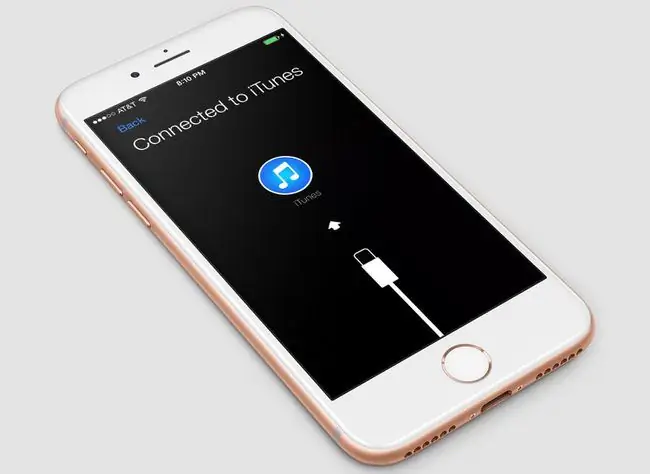
IOS 6 და უფრო ადრე გაშვებულ iPhone-ებზე, ქურდებმა შეძლეს iPhone-ის ყველა მონაცემისა და პარამეტრის წაშლა, რათა ის გაქრეს Find My iPhone-დან. მათ ამის გაკეთება შეეძლოთ ტელეფონის ქარხნულ პარამეტრებზე აღდგენით, მაშინაც კი, თუ ტელეფონს ჰქონდა პაროლი.
თუ თქვენ იყენებთ iOS 7 ან უფრო მაღალ ვერსიას, ეს აღარ მოქმედებს. iOS 7-ში Activation Lock ხელს უშლის ტელეფონის აღდგენას იმ პაროლის გარეშე, რომელიც თავდაპირველად გამოიყენებოდა მის გასააქტიურებლად.. ეს არის კიდევ ერთი კარგი მიზეზი, რომ ყოველთვის განაახლოთ iOS-ის უახლეს ვერსიაზე (თუ თქვენი მოწყობილობა მხარს უჭერს მას).
თქვენი iPhone მუშაობს iOS 5 ან უფრო ადრე

ეს ნაკლებად სავარაუდოა, რომ ამ დღეებში ადამიანების უმეტესობის პრობლემა იყოს, მაგრამ Find My iPhone მოითხოვს, რომ მოწყობილობას ჰქონდეს მინიმუმ iOS 5 (რომელიც გამოვიდა 2011 წლის შემოდგომაზე). თუ დავუშვებთ, რომ თქვენს მოწყობილობას შეუძლია გამოიყენოს iOS 5 ან უფრო ახალი ვერსია, დარწმუნდით, რომ განაახლეთ უახლეს ვერსიაზე; თქვენ არა მხოლოდ შეძლებთ Find My iPhone-ის გამოყენებას, თქვენ ასევე მიიღებთ ასობით სხვა სარგებელს, რომელიც მოჰყვება ახალ OS-ს.
თითქმის ყველა iPhone, რომელიც ჯერ კიდევ გამოიყენება ამ დღეებში, განახლებულია iOS 11 ან უფრო მაღალ ვერსიაზე, მაგრამ თუ თქვენ ცდილობთ თვალყური ადევნოთ ძველ iPhone-ს და ვერ ხვდებით, რატომ არ მუშაობს, ეს შეიძლება იყოს მიზეზი.
როგორც უკვე აღვნიშნეთ, iOS 7-მა შემოგვთავაზა მნიშვნელოვანი ახალი ფუნქცია, რათა ქურდებს არ შეეძლოთ რაიმე სასარგებლო გაეკეთებინათ მოპარული ტელეფონით. ეს ფუნქცია, რომელსაც ეწოდება Activation Lock, მოითხოვს მომხმარებლისგან შეიყვანოს Apple ID, რომელიც გამოიყენებოდა მოწყობილობის თავდაპირველ გასააქტიურებლად მოწყობილობის წაშლის ან ხელახალი გააქტიურების მიზნით. ქურდებისთვის, რომლებმაც არ იციან თქვენი Apple ID მომხმარებლის სახელი ან პაროლი, მოპარული iPhone არ არის მათთვის კარგი. აქტივაციის საკეტი ჩაშენებულია iOS 7 და ზემოთ; არ არის საჭირო მისი ჩართვა.






